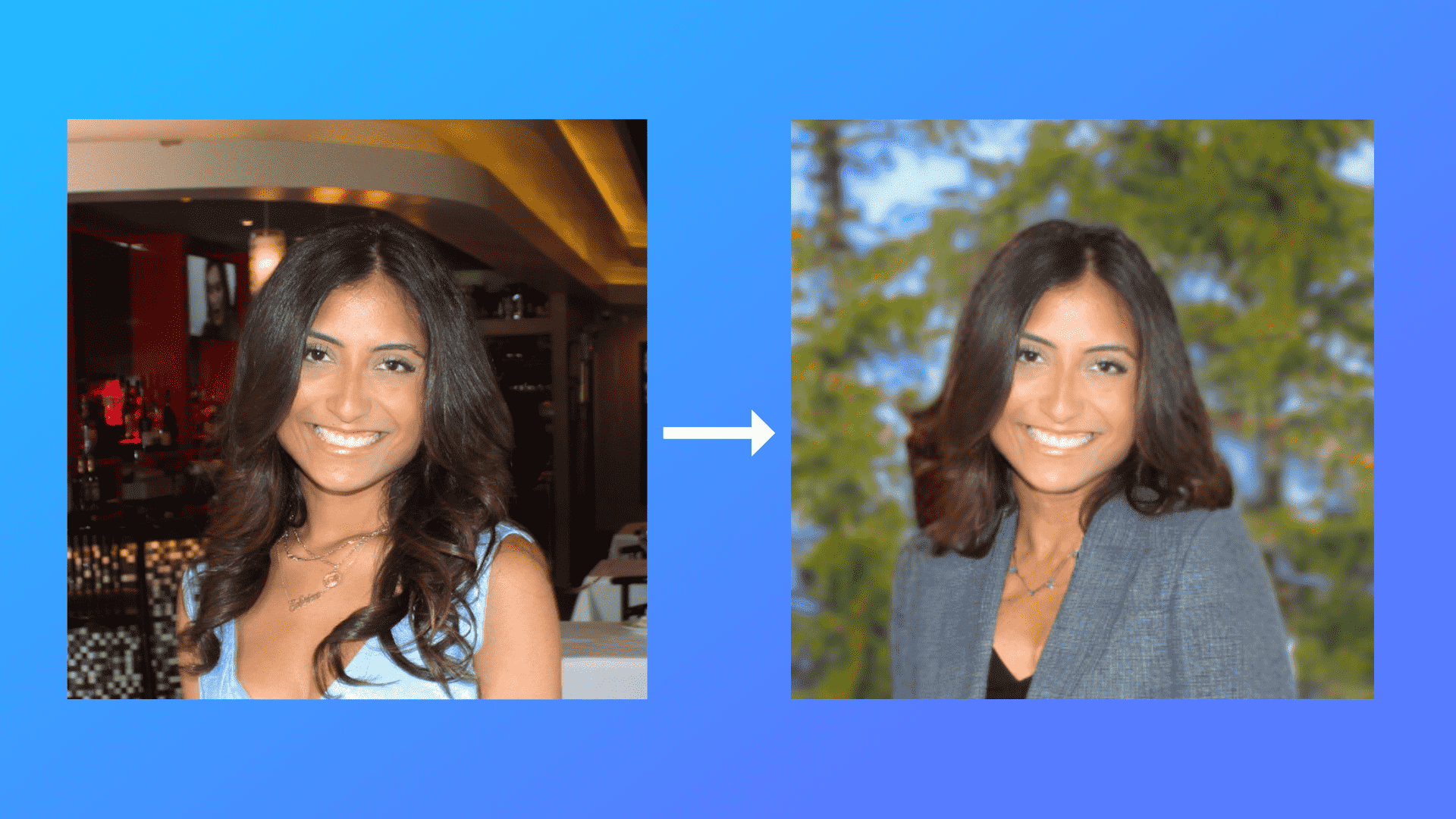LinkedIn profilinizi ilk kez oluşturmanız, Slack hesabınıza bir fotoğraf eklemeniz veya yalnızca web sitenizi yenilemeniz gerekiyorsa, profesyonel bir fotoğrafa sahip olmak her zaman iyidir.
Mobil uygulama ve çevrimiçi hizmet Canva, önerdiğiniz fotoğraflar ve çizimlerle grafik kompozisyonlar oluşturmanıza olanak tanıyan ücretsiz bir düzenleme aracıdır.
- İndirilenler: 16
- Yayın tarihi : 04/25/2023
- Yazar : gidebilir
- Lisans : Ücretsiz lisans
- Kategoriler:
Resim – boş zaman - İşletim sistemi : Android – Çevrimiçi hizmet Tüm İnternet tarayıcıları – Windows 7/8/8.1/10/11 – iOS iPhone / iPad – macOS
Ancak, iyi bir fotoğraf çekmek için profesyonel bir fotoğrafçı tutmak pahalı olabilir. Ayrıca, diğerleri gibi, elimden gelenin en iyisini yapmaya çalışırken fotoğraflarda nasıl göründüğümü sevmiyorum. Arkadaşlarımın ve ailemin çektiği daha doğal fotoğrafları tercih ederim.
Canva’nın Sihirli Silgi aracı, sahip olduğunuz ve sevdiğiniz bir fotoğraftan bu iki sorunu da çözer.
Fotoğrafta veya arka planda hangi kıyafeti giyerseniz giyin, yapay zekanın yardımıyla her şeyi dönüştürebilirsiniz.
Profil resmi oluşturmak için Canva nasıl kullanılır?
Projenize başlamadan önce Canva Pro’ya abone olmalısınız. Canva’nın 30 günlük ücretsiz deneme sürümü sunduğunu unutmayın. Magic Edit aracı, Magic Eraser ve Magic Write gibi yapay zeka destekli diğer tasarım araçlarıyla birlikte şimdilik yalnızca Pro kullanıcıları içindir.
Üyelik, bireysel bir hesap için yıllık 110 € tutarındadır ve resim düzenleme, açıklayıcı fotoğraflar, premium şablonlar ve daha fazlası gibi diğer avantajları içerir. Kaydolduktan (veya ücretsiz denemeyi başlattıktan) ve giriş yaptıktan sonra profil portrenizi oluşturmaya başlayabilirsiniz.
1. Yeni bir proje başlatın
Canva’da oturum açar açmaz, oluşturabileceğiniz çeşitli projeleri ve şablonları gösteren ana sayfasına yönlendirileceksiniz.
Herhangi bir boş şablonu seçerek bu projeyi oluşturabilseniz de, tıklamanızı tavsiye ederim. Bir tasarım oluştur sağ üst köşede ve “Instagram gönderisi” seçeneğini seçin. Bu seçenek sizi bir profil resmi için mükemmel olan kare bir PNG şablonuna götürecektir.
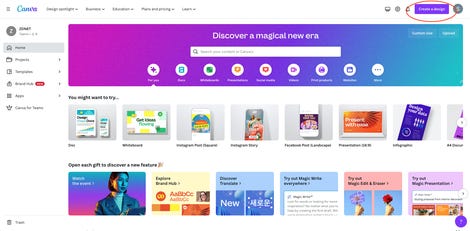
Sabrina Ortiz/ZDNET tarafından ekran görüntüsü
2. Fotoğrafınızı yükleyin
Profile dönüştürmek istediğiniz fotoğrafı seçtikten sonra, sol çubuktaki mor “Dosyaları İçe Aktar” düğmesini tıklayın ve fotoğrafınızı seçin.
Bir hatırlatma olarak, fotoğrafta ve hatta arka planda ne giyerseniz giyin, her ikisini de düzenleyebileceksiniz.
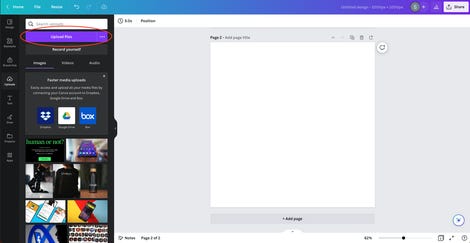
Sabrina Ortiz/ZDNET tarafından ekran görüntüsü
3. Magic Edit’e tıklayın
Resim yüklendikten sonra resme tıklayabilirsiniz. Üst çubuktaki “Fotoğrafı Düzenle” düğmesine tıklayın, ardından araçlar kategorisi altındaki “Magic Edit” seçeneğine tıklayın.
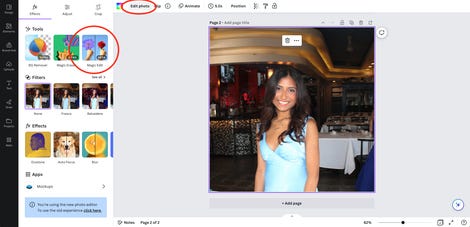
Sabrina Ortiz/ZDNET tarafından ekran görüntüsü
4. Resmin değiştirmek istediğiniz kısmını çizin
Görüntüdeki arka planı, kıyafetinizi veya başka herhangi bir şeyi değiştirmek istiyorsanız, imlecinizi değiştirmek istediğiniz alanın üzerine sürükleyin ve doldurun.
Örneğin, fotoğrafımdaki elbiseyi değiştirmek istedim, bu yüzden onu tamamen vurguladım.
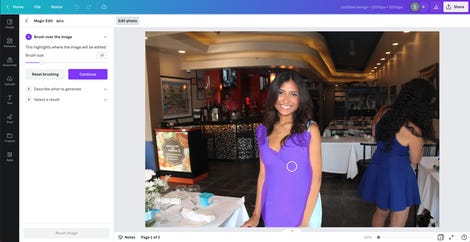
Sabrina Ortiz/ZDNET tarafından ekran görüntüsü
5. Bunun yerine ne istediğinize dair bir açıklama yazın
Metin kutusuna, fotoğrafınızın vurgulanan kısmını tam olarak neyle değiştirmek istediğinizi Fransızca bile girebilirsiniz. Örneğin fotoğrafım için “blazerli bluz” yazdım çünkü onun yerine giymek istediğim şey buydu.
Açıklamanızı bitirdikten sonra mor “Oluştur” düğmesine basabilir ve sihrin gerçekleşmesini izleyebilirsiniz.
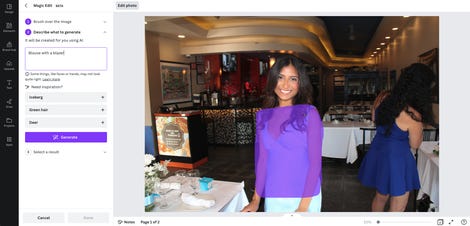
Sabrina Ortiz/ZDNET tarafından ekran görüntüsü
6. Bir seçenek belirleyin
Canva, metninize göre görseliniz için dört seçenek oluşturur.
Seçeneklerden hiçbiri size uymuyorsa, üzerine tıklayabilirsiniz. Yeni sonuçlar oluştur diğerlerini keşfetmek için.
En çok beğendiğiniz seçeneği bulduğunuzda, üzerine tıklayın ve işiniz bitti!
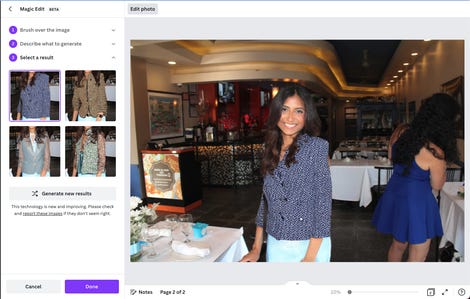
Sabrina Ortiz/ZDNET tarafından ekran görüntüsü
7. Aynı adımları tekrarlayın (isteğe bağlı)
Fotoğrafımda arka plana da rötuş yapılması gerektiğinden, daha bulanık ve daha doğal görünen bir arka plan elde etmek için aynı adımları tekrarladım.
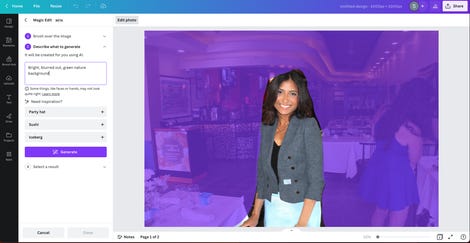
Sabrina Ortiz/ZDNET tarafından ekran görüntüsü
Son sonuç :

Sabrina Ortiz/ZDNET tarafından ekran görüntüsü
Kaynak : “ZDNet.com”